Come creare un modulo d'ordine in WordPress per Dropshipping
Pubblicato: 2018-12-03Hai bisogno di un modulo d'ordine in WordPress per Dropshipping che invii più notifiche? L'invio di notifiche aggiuntive da un singolo modulo può aiutarti a risparmiare molto tempo e a mantenerti organizzato.
In questo articolo, ti mostreremo come creare un semplice modulo d'ordine in WordPress per il dropshipping.
Ecco un sommario per aiutarti a navigare in questo post:
- Crea un semplice modulo d'ordine WordPress
- Personalizza il tuo modulo d'ordine
- Configura le impostazioni del modulo
- Invia al cliente una ricevuta via e-mail
- Aggiungi il tuo modulo di dropshipping al tuo sito
Che cos'è il dropshipping e come funziona?
Il dropshipping è un modo per gestire un'attività online che vende prodotti senza dover tenere alcun inventario.
Ci sono molti vantaggi nel dropshipping rispetto alla gestione di un negozio di eCommerce tradizionale:
- Non dovrai investire molti soldi in anticipo poiché l'inventario, lo stoccaggio e la spedizione sono il lavoro del dropshipper
- Non pagare mai i prodotti finché non vengono venduti, garantendo il flusso di cassa e prevenendo l'eccesso di scorte
- Puoi scalare facilmente il tuo business online mescolando e abbinando i prodotti man mano che trovi quelli che sono fattibili, senza molti costi aggiuntivi
- Vedrai più clienti di ritorno aggiungendo continuamente nuovi prodotti al tuo negozio
- Avrai a disposizione un inventario illimitato man mano che la tua attività cresce
- Non devi gestire tu stesso l'inventario
Come utilizzare WordPress per il dropshipping
Quando qualcuno arriva sul tuo sito web e ordina un prodotto tramite il modulo di dropshipping, tutto ciò che devi fare è informare il tuo dropshipper dell'acquisto in modo che possa spedire il prodotto direttamente a casa del tuo cliente.
Ecco perché impostare un modulo dropshipping sul tuo sito Web è un ottimo modo per attingere alla vendita al dettaglio online, senza tutti i problemi che derivano da un tradizionale negozio di e-commerce.
Passaggio 1: crea un semplice modulo d'ordine WordPress
La prima cosa che devi fare è installare e attivare il plugin WPForms. Per maggiori dettagli, consulta questa guida passo passo su come installare un plugin in WordPress.
Quindi, vai su WPForms »Aggiungi nuovo per creare un nuovo modulo.
Nella schermata di configurazione, dai un nome al modulo e seleziona il modello Modulo di fatturazione/ordine .
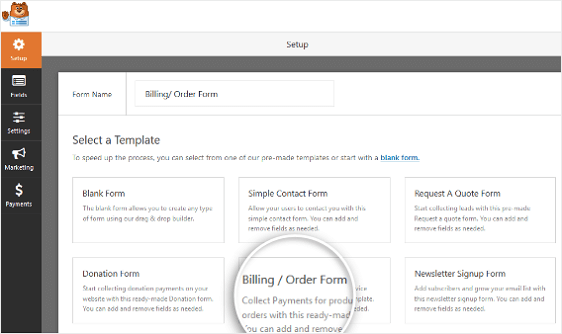
WPForms creerà un semplice modulo d'ordine per te.
Passaggio 2: personalizza il modulo d'ordine WordPress
Una volta nell'editor dei moduli, puoi aggiungere ulteriori campi trascinandoli dal pannello di sinistra al pannello di destra.
Quindi, fare clic sul campo per apportare eventuali modifiche. Puoi anche fare clic su un campo modulo e trascinarlo per riorganizzare l'ordine dei campi modulo dropshipping.
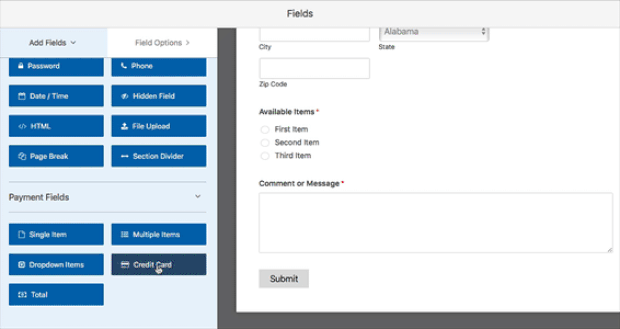
WPForms è flessibile e facile da usare, quindi creare un modulo d'ordine completamente personalizzato è semplicissimo.
Detto questo, ecco alcune idee sui campi del modulo e sulle opzioni di personalizzazione da aggiungere al tuo modulo dropshipping per ottenere più conversioni:
- Carta di credito: WPForms si integra perfettamente con Stripe e supporta anche pagamenti ricorrenti se hai impostato un servizio di abbonamento per i clienti.
- Scelte delle immagini: ai clienti piace vedere le immagini delle cose che stanno acquistando. Aggiungendo scelte di immagine accanto ai pulsanti di opzione del modulo, le persone possono vedere una rappresentazione visiva di ciò che stanno acquistando prima di effettuare una scelta finale.
- Divisore di sezione: il tuo modulo d'ordine in WordPress per il dropshipping potrebbe essere lungo a seconda del tipo di prodotti che stai offrendo. Se desideri ridurre l'abbandono del modulo d'ordine e rendere le cose più facili ai clienti che compilano i tuoi moduli, considera la possibilità di dividere il modulo in sezioni.
- Modulo di iscrizione alla newsletter : se desideri che i clienti si iscrivano, aggiungi una casella di controllo del modulo di iscrizione alla newsletter al tuo modulo su cui i clienti possono fare clic. Ecco uno sguardo a tutti i fornitori di servizi di email marketing con cui WPForms si integra.
Infine, puoi prendere la decisione di creare un modulo d'ordine dropshipping di WordPress che non accetta pagamenti. Per assistenza con questo passaggio, consulta il nostro tutorial su come creare un semplice modulo d'ordine senza pagamenti online.
Inoltre, se hai bisogno di aiuto per trovare il software di fatturazione giusto per riscuotere il pagamento dai tuoi clienti dopo che hanno ordinato da te, dai un'occhiata a questa carrellata dei migliori software di fatturazione per i tuoi moduli WordPress.
Naturalmente, queste sono solo idee che potresti voler prendere in considerazione. La verità è che WPForms è una tela bianca e puoi aggiungere o rimuovere tutti i campi del modulo che desideri con un semplice trascinamento della selezione.
E abbiamo un tutorial per te se desideri imparare come utilizzare il potere degli sconti e aggiungere un campo codice coupon ai tuoi moduli.
Quando il modulo ha l'aspetto desiderato, fai clic su Salva .
Passaggio 3: configura le impostazioni del modulo
Ci sono molte impostazioni da configurare sul tuo modulo d'ordine.
Per iniziare, fai clic su Generale in Impostazioni. Quest'area ti consente di modificare elementi come il nome del modulo, la descrizione e la copia del pulsante di invio. Puoi anche abilitare funzionalità aggiuntive di prevenzione dello spam per proteggere il tuo sito Web da invii di moduli indesiderati.
Nella sezione Conferma , puoi visualizzare messaggi ai visitatori del sito una volta che hanno inviato un modulo d'ordine sul tuo sito web.
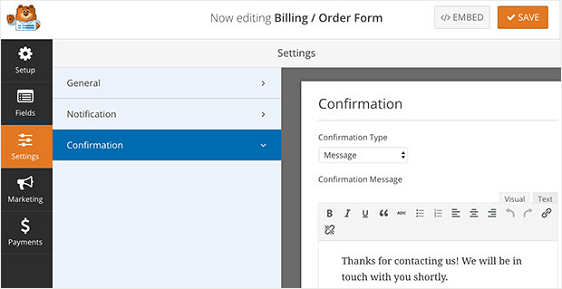
WPForms ha tre tipi di conferma tra cui scegliere: Messaggio, Mostra pagina e Reindirizza. Puoi sceglierne uno o una combinazione.

Infine, puoi configurare le impostazioni di pagamento del tuo modulo. WPForms si integra con PayPal, Authorize.Net e Stripe.
Per semplici istruzioni passo passo, dai un'occhiata ai nostri tutorial sull'installazione e l'utilizzo del componente aggiuntivo PayPal e l'installazione e l'utilizzo del componente aggiuntivo Stripe qui.
Assicurati di dare un'occhiata al nostro tutorial su come consentire ai clienti di scegliere il loro metodo di pagamento se desideri offrire più di un'opzione di pagamento.
Passaggio 4: inviare al cliente una ricevuta via e-mail
Infine, e soprattutto quando crei un modulo d'ordine in WordPress per il dropshipping, dovrai configurare le impostazioni di notifica e-mail.
Le notifiche sono un ottimo modo per inviare un'e-mail quando il modulo viene inviato.
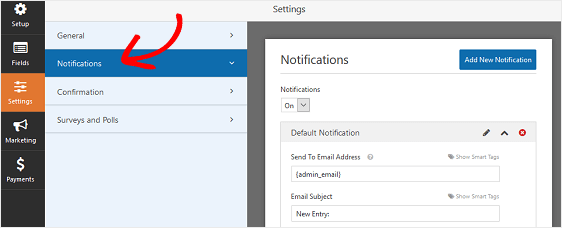
Infatti, a meno che non disabiliti questa funzione, ogni volta che qualcuno invia un modulo dropshipping sul tuo sito, riceverai una notifica al riguardo.
Ma ancora una volta, essendo il più potente plug-in per la creazione di moduli WordPress sul mercato oggi, WPForms semplifica l'invio di più notifiche dallo stesso modulo in modo che tutti coloro che hanno bisogno di sapere che un ordine è stato elaborato possano scoprirlo immediatamente.
Ad esempio, puoi inviare un'e-mail di notifica a te stesso, a un membro del team e persino alla tua società di dropshipping . E, naturalmente, questo include i tuoi clienti. Vorranno una ricevuta dopo aver effettuato un pagamento tramite il modulo d'ordine del tuo sito.
La cosa bella è che puoi personalizzare ogni notifica per avere le informazioni necessarie dal campo del modulo.
Per assistenza con l'impostazione dei diversi tipi di notifiche multiple, dai un'occhiata a questo tutorial sulla creazione di notifiche di moduli multipli.
Nel frattempo, dai un'occhiata a questi rapidi passaggi per creare un'ulteriore notifica che verrà inviata al tuo cliente una volta che avrà inviato un ordine sul tuo sito.
Inizia facendo clic sul pulsante Aggiungi nuova notifica nella sezione Notifiche .
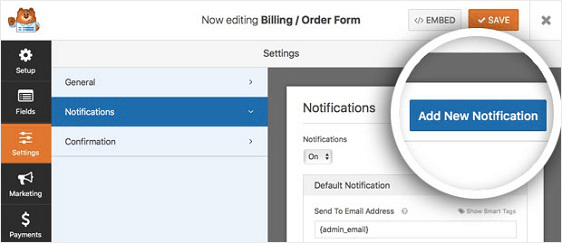
Apparirà una modale popup in modo da poter nominare la nuova notifica. Questo è solo per riferimento, quindi puoi chiamarlo come preferisci. Fare clic su OK .
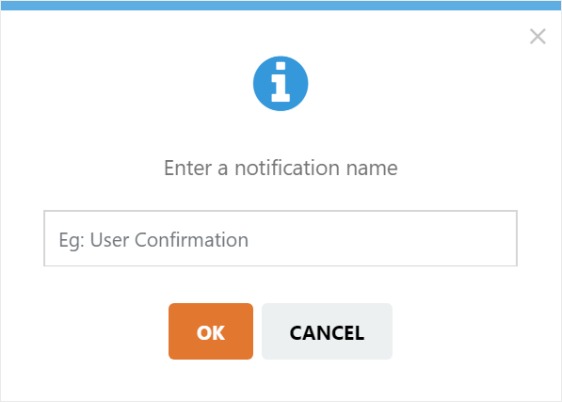
Per inviare questa notifica al cliente che ha compilato il modulo d'ordine, fai clic su Mostra smart tag accanto al campo Invia a indirizzo e-mail .
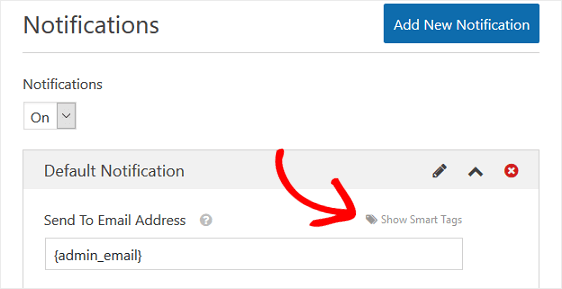
Quindi, seleziona E-mail dal menu a discesa.
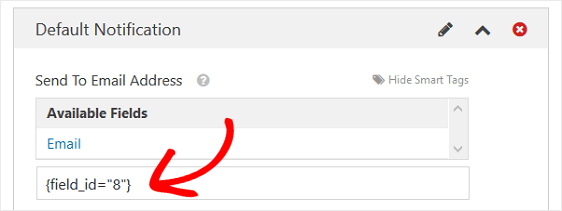
Infine, scorri verso il basso fino alla sezione Messaggio e inserisci il messaggio che desideri che il tuo cliente veda quando riceve l'email da te.
Per includere il contenuto del modulo d'ordine nella notifica, assicurati di mantenere {all fields} nel messaggio di notifica in modo che tutto ciò che il cliente ha compilato appaia nell'e-mail.
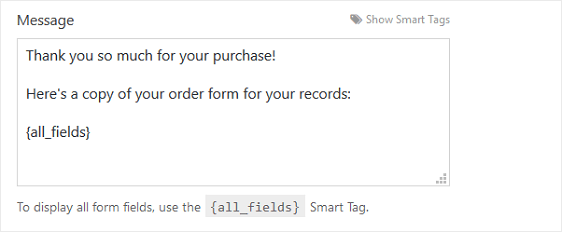
Creare più di una notifica e-mail dallo stesso modulo è un'idea intelligente. Semplifica la tua attività e garantisce che tutti siano sempre aggiornati. In questo modo, gli ordini elaborati sul tuo sito web possono essere finalizzati senza problemi.
Passaggio 5: aggiungi il modulo di dropshipping al tuo sito
Dopo aver creato un modulo d'ordine dropshipping, devi aggiungerlo al tuo sito Web WordPress.
WPForms ti consente di aggiungere i tuoi moduli in molti punti del tuo sito Web, inclusi i post del tuo blog, le pagine e persino i widget della barra laterale.
Diamo un'occhiata all'opzione di incorporamento di post/pagina più comune.
Per iniziare, crea un nuovo articolo o pagina in WordPress. Quindi, fai clic all'interno del primo blocco (l'area vuota sotto il titolo della pagina) e fai clic sull'icona Aggiungi WPForms .
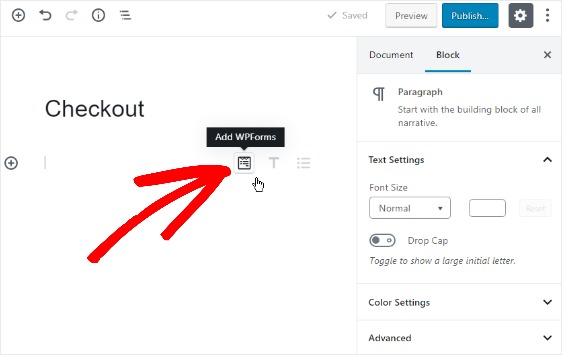
Il pratico widget WPForms apparirà all'interno del tuo blocco. Fai clic sul menu a discesa WPForms che appare e scegli quale modulo tra quelli che hai già creato e che desideri inserire nella tua pagina o post.
Seleziona il modulo di fatturazione/ordine.
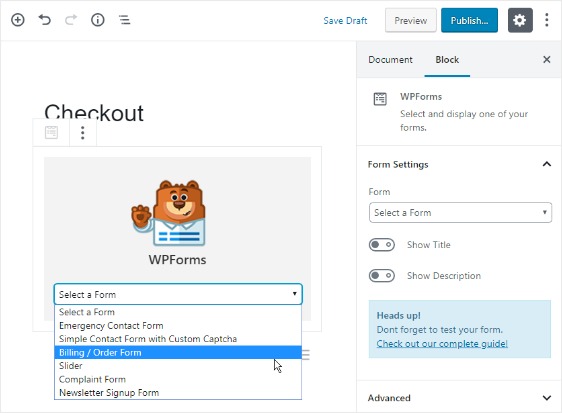
Successivamente, pubblica il tuo post o la tua pagina in modo che il modulo d'ordine venga visualizzato sul tuo sito Web affinché i visitatori del sito possano vederlo.
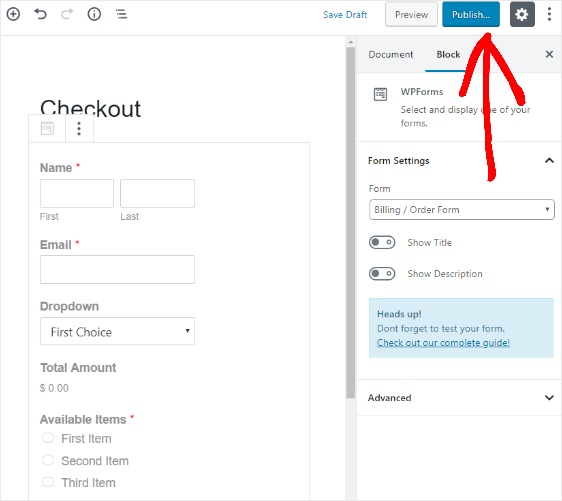
Considerazioni finali su WordPress per Dropshipping
E il gioco è fatto! Ora sai come creare un semplice modulo d'ordine WordPress per il dropshipping.
Se stai cercando modi per aumentare le vendite tramite il tuo ordine dropshipping, dai un'occhiata a queste utili guide:
- Come aumentare le vendite con l'ordine dall'ottimizzazione
- Come aggiungere opzioni di prodotto che modificano il prezzo totale
Allora, cosa stai aspettando? Inizia oggi stesso con il plug-in per moduli WordPress più potente. WPForms funziona come un ottimo plug-in dropshipping di WordPress.
E non dimenticare, se ti piace questo articolo, seguici su Facebook e Twitter.
